说说靠谱助手APP录制视频的详细操作。
- PC教程
- 04分钟前
- 278

靠谱助手这款应用很不错哦。今天打字教程网小编就普及一下靠谱助手APP录制视频的详细操作,下面就一起去看一看靠谱助手APP录制视频的操作步骤吧,去了解了解,相信可以帮助...
靠谱助手这款应用很不错哦。今天打字教程网小编就普及一下靠谱助手APP录制视频的详细操作,下面就一起去看一看靠谱助手APP录制视频的操作步骤吧,去了解了解,相信可以帮助到大家的。
靠谱助手APP录制视频的详细操作

1、首先打开靠谱助手,然后在其界面左下角点击“模拟器管理”,在模拟器管理界面随便打开一个模拟器(这里打字教程网小编就以第一个举例);
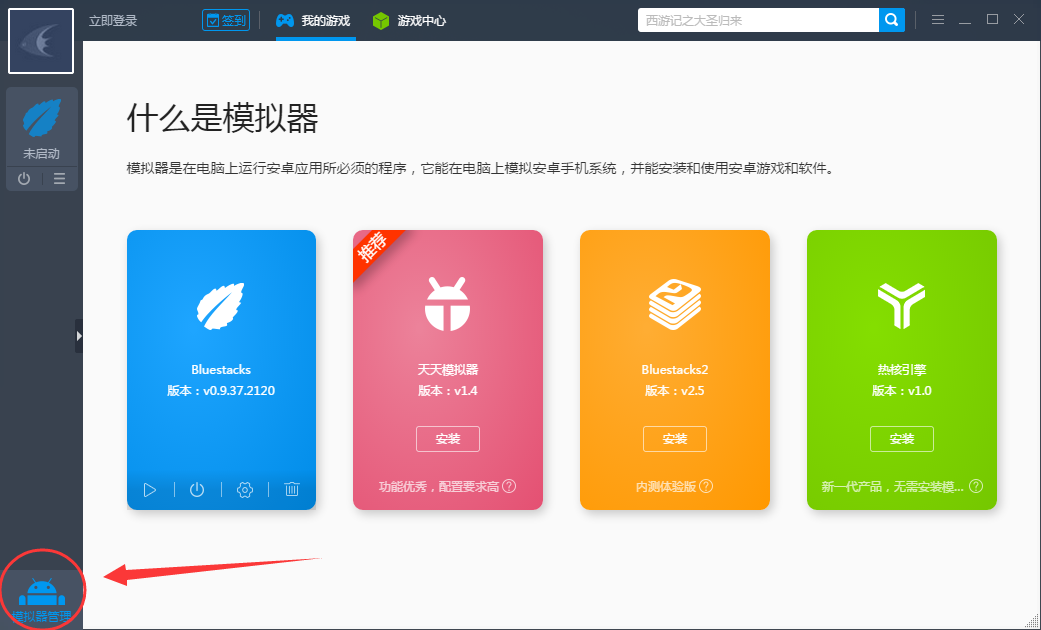
2、接着在靠谱助手界面的左侧可以看到我们启动的模拟器,在该界面启动我们想要录制视频的游戏;
3、之后在模拟器界面右侧的工具栏中就可以看到“录制”功能了;
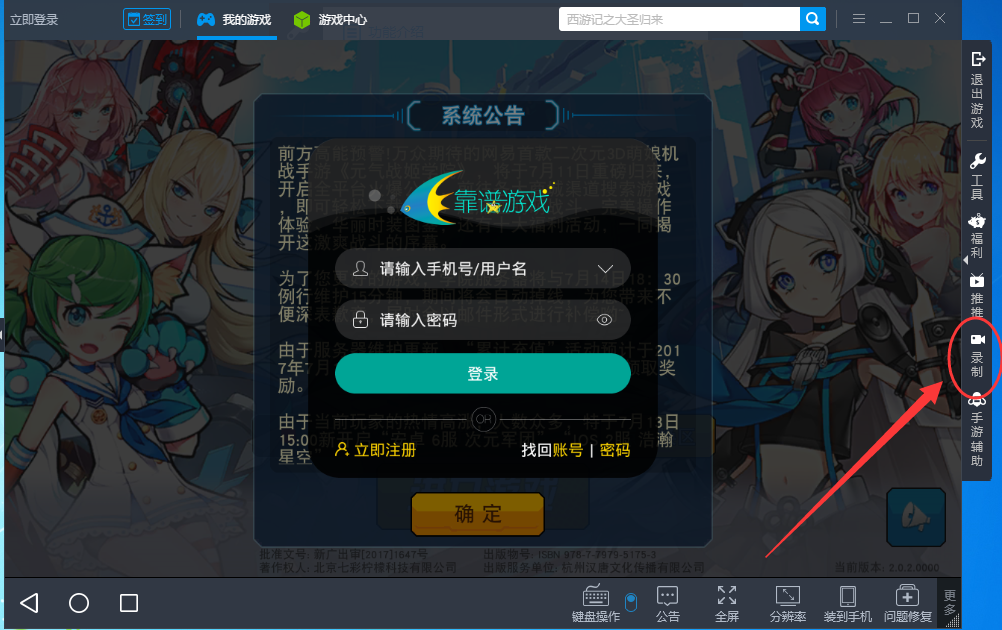
4、如果是第一次使用还需下载录制视频的插件;
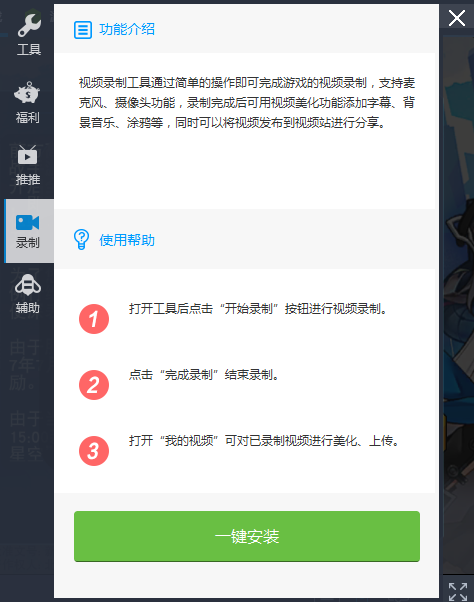
5、安装完毕后我们在录制视频界面点击“开始”即可开始录制视频,录制完毕后点击“停止”;
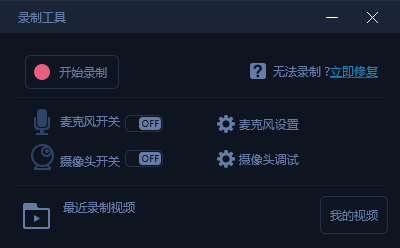
6、录制完毕后给视频取个名字,如果还想美化视频,那么点击“预览并美化”,在美化界面即可进行美化
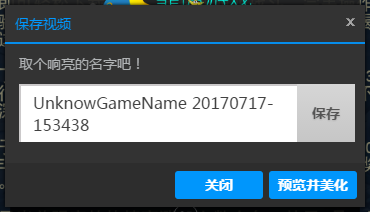
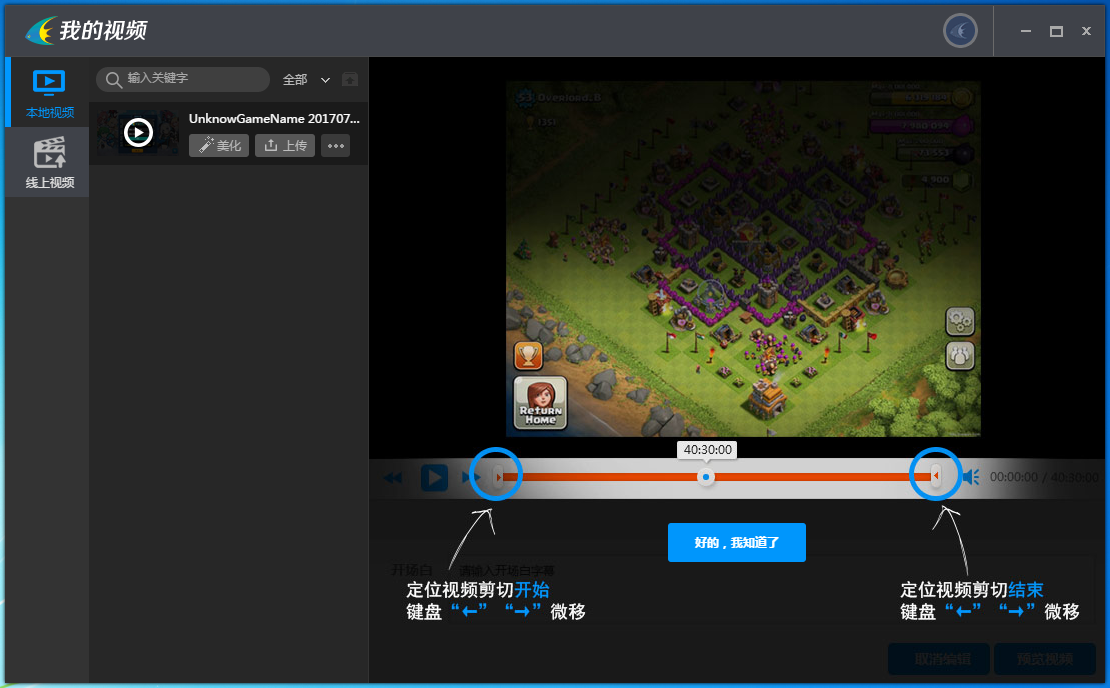
还不知道靠谱助手APP录制视频的详细操作的朋友们,不要错过打字教程网小编带来的这篇文章哦。
本文由cwhello于2024-10-09发表在打字教程,如有疑问,请联系我们。
本文链接:https://dzxmzl.com/1012.html
本文链接:https://dzxmzl.com/1012.html